Word 2010中文版入门与实例教程
《Word 2010中文版入门与实例教程》是电子工业出版社出版的图书,作者是徐小青 。《word 2010中文版入门与实例教程》可作为计算机办公类培训班的培训教材以及相关专业院校的教材,适合从事办公自动化工作的初、中级读者阅读。
Word 2010中文版入门与实例教程基本信息
| 书 名 | Word 2010中文版入门与实例教程 | 开 本 | 16 |
|---|---|---|---|
| 页 数 | 220页 | 出版社 | 电子工业出版社 |
《Word 2010中文版入门与实例教程》在内容叙述上由浅入深,从word 2010的入门知识开始详细介绍了word 2010的各种功能,如文档的创建与编辑、文档的保护与打印、表格与图形的使用、大纲与目录的使用、公式的编排及一些常用功能等。《word 2010中文版入门与实例教程》在讲解过程中结合实例且以实例为主线,循序渐进地介绍了word 2010中文版的常用功能和使用技巧,实例浅显易懂,非常实用,并且术中采用图文结合的形式引导读者学习和使用,可以让读者用最少的精力和时间来掌握word 2010这一实用的办公软件。
《word 2010中文版入门与实例教程》可作为计算机办公类培训班的培训教材以及相关专业院校的教材,适合从事办公自动化工作的初、中级读者阅读。
Word 2010中文版入门与实例教程造价信息
第1章 走进word 2010
1.1 word 2010简介
1.1.1 word 2010的新特点
1.1.2 创建具有专业水准的文档
1.1.3 放心共享文档
1.1.4 超越文档
1.1.5 从计算机问题中恢复
1.2 word 2010的操作环境
1.3 word 2010的用户界面
1.3.1 标题栏
1.3.2 图标按钮
1.3.3 自定义快速访问工具栏
1.3.4 功能区
1.3.5 状态栏
1.3.6 文档窗口
1.4 了解个性化设置
1.4.1 修改默认文件格式
1.4.2 自定义功能区
1.4.3 修改快速工具栏
1.5 获取帮助
1.5.1 word 2010的帮助系统
1.5.2 连接到office online
第2章 文档的基本操作
2.1 创建文档
2.1.1 创建空白文档
2.1.2 从模板创建文件
2.2 打开已存在的文档
2.3 文档的保存与关闭
2.3.1 文档的保存
2.3.2 关闭文档
2.4 浏览文档
2.4.1 使用鼠标及键盘浏览文档
2.4.2 定位文档
2.4.3 按不同对象浏览文档
2.4.4 将文档分割为两个窗口
2.5 word视图
2.5.1 页面视图
2.5.2 阅读版式视图
2.5.3 web版式视图
2.5.4 大纲视图
2.5.5 草稿视图
2.5.6 打印预览
2.6 设置文档属性
第3章 文档的编辑
3.1 输入文本
3.1.1 输入文本
3.1.2 在文本中插入符号
3.1.3 插入日期和时间
3.2 选中文本
3.3 复制和移动文本
3.4 查找和替换文本
3.4.1 常规查找和替换
3.4.2 高级查找和替换
3.5 撤销与恢复
3.6 word自动更正功能
3.6.1 自动更正
3.6.2 键入时自动套用格式
3.6.3 自动图文集
3.7 拼写和语法检查
3.7.1 更正拼写和语法错误
3.7.2 启用/关闭输入时自动检查拼写和语法错误功能
3.7.3 对整篇文档进行拼写和语法检查
第4章 文档的格式化
4.1 设置字符格式
4.1.1 利用"字体"功能组设置字符格式
4.1.2 利用"字体"对话框设置字符格式
4.1.3 设置字符间距
4.1.4 设置首字下沉
4.1.5 更改文字方向
4.2 格式化段落
4.2.1 设置段落对齐方式
4.2.2 设置段落缩进
4.2.3 设置行距、段前和段后间距
4.3 项目符号和编号
4.3.1 添加项目符号或编号
4.3.2 更改项目符号或编号列表的格式
4.3.3 重新设置编号的起始点
4.3.4 创建多级符号列表
4.3.5 创建多级图片项目符号列表
4.3.6 删除项目符号或编号
4.4 插入脚注与尾注
4.4.1 关于脚注与尾注
4.4.2 插入脚注或尾注
4.4.3 自定义脚注或尾注
4.4.4 删除脚注或尾注
4.4.5 脚注和尾注间的相互转换
4.5 题注
4.5.1 插入题注
4.5.2 修改题注
4.6 使用书签
4.6.1 什么是书签
4.6.2 添加和显示书签
4.6.3 定位到特定书签
4.6.4 删除书签
第5章 页面格式与特殊版式
5.1 页面设置
5.1.1 设置页面的大小
5.1.2 设置页边距
5.1.3 设置每页的字数
5.2 页眉、页脚和页码
5.2.1 设置页眉和页脚
5.2.2 设置页面版式
5.2.3 浏览、编辑和编排页眉或页脚
5.2.4 删除页眉和页脚
5.2.5 插入页码
5.3 边框和底纹
5.3.1 文字、表格、图形边框
5.3.2 设置页面边框
5.3.3 添加底纹
5.4 设置分节与分栏
5.4.1 设置文档分节
5.4.2 创建版面的分栏
5.4.3 制作跨栏标题
5.4.4 平衡各栏文字长度
5.5 使用中文版式
5.5.1 为汉字添加拼音
5.5.2 插入带圈字符
5.5.3 纵横混排
5.5.4 合并字符
5.5.5 双行合一
5.5.6 简体中文和繁体中文之间的转换
5.5.7 调整宽度和字符缩放
5.6 设置文档背景和水印
5.6.1 设置或删除文档背景
5.6.2 设置填充效果
5.6.3 设置水印
第6章 文档的保护与打印
6.1 防止文档内容的丢失
6.1.1 自动备份文档
6.1.2 为文档保存不同版本
6.2 保护文档的安全
6.2.1 防止他人擅自修改文档
6.2.2 防止他人打开文档
6.3 打印文档
6.3.1 打印预览
6.3.2 打印文档的一般操作
6.3.3 设置打印格式
6.3.4 设置其他打印选项
第7章 制作表格
7.1 创建表格
7.1.1 创建基本表格的方法
7.1.2 表格嵌套
7.1.3 添加数据
7.2 修改表格
7.2.1 在表格中增加或删除行、列和单元格
7.2.2 合并和拆分表格或单元格
7.3 设置表格格式
7.3.1 表格自动套用格式
7.3.2 设置表格中的文字至表格线的距离
7.3.3 表格的分页设置
7.3.4 表格自动调整
7.3.5 改变表格的位置和环绕方式
7.3.6 表格的边框和底纹
7.3.7 设置表格列宽和行高
7.3.8 制作具有单元格间距的表格
7.4 使用排序和公式
7.4.1 使用排序
7.4.2 使用公式
7.5 表格和文本之间的转换
7.5.1 将表格转换为文本
7.5.2 将文本转换成表格
第8章 制作图文并茂的文档
8.1 插入图片
8.1.1 插入来自文件中的图片
8.1.2 以对象的方式插入图片
8.1.3 直接从剪贴板插入图像
8.1.4 通过"屏幕截图"选项插入图像
8.2 设置图片或图形对象的格式
8.2.1 设置图片或图形对象的版式
8.2.2 设置图片的大小
8.2.3 设置图片属性
8.2.4 裁减图片
8.2.5 给图片添加边框
8.2.6 修改图片的样式
8.3 插入剪贴画
8.4 插入艺术字
8.4.1 设置艺术字的形状和样式
8.4.2 设置艺术字的字符间距
8.4.3 设置艺术字的对齐方式
8.4.4 竖排艺术字
8.5 插入图示
8.5.1 插入组织结构图
8.5.2 修改组织结构图
8.6 插入图表
8.7 绘制图形
8.7.1 使用绘图画布
8.7.2 绘制自选图形
8.8 编辑自选图形
8.8.1 为图形对象添加文字
8.8.2 组合图形对象
8.8.3 旋转或翻转图形对象
8.8.4 填充图形颜色
8.8.5 给图形添加阴影
8.8.6 给图形添加三维效果
8.9 使用文本框
8.9.1 插入文本框
8.9.2 设置文本框格式
8.9.3 文本框的链接
8.9.4 插入图文框
第9章 样式和模板
9.1 什么是样式
9.1.1 样式类型
9.1.2 保存样式信息
9.2 应用word 2010的内置样式
9.2.1 用任务窗格应用样式
9.2.2 用快捷键应用样式
9.2.3 应用样式的其他方法
9.3 新建样式
9.3.1 利用对话框创建样式
9.3.2 利用示例创建样式
9.4 修改样式
9.4.1 利用对话框修改样式
9.4.2 利用示例修改样式
9.4.3 复制、删除及重命名样式
9.5 从文本中删除样式
9.6 确定已应用的样式
9.7 什么是模板
9.8 新建和修改模板
9.8.1 根据现有文档创建模板
9.8.2 从原有模板创建新模板
9.8.3 创建一个自定义的新模板
9.8.4 修改模板
9.9 选用模板
9.9.1 新建带模板的新文档
9.9.2 为现有文档选用模板
第10章 大纲、目录和索引
10.1 什么是大纲
10.2 使用大纲视图
10.3 创建和修改大纲
10.3.1 重排大纲
10.3.2 使用大纲段落级别
10.3.3 打印大纲
10.4 建立目录
10.4.1 创建和格式化目录
10.4.2 保持目录不断更新
10.5 建立图表目录
10.6 交叉引用
10.6.1 创建交叉引用
10.6.2 修改交叉引用
10.7 创建索引
10.7.1 标记索引项
10.7.2 建立索引
10.7.3 保证索引不断更新
第11章 宏和域的使用
11.1 使用宏
11.1.1 创建宏
11.1.2 保存宏
11.1.3 重命名宏
11.1.4 编辑宏
11.1.5 运行宏
11.1.6 删除宏
11.2 使用域
11.2.1 域的用途
11.2.2 插入域
11.2.3 查看域
11.2.4 编辑域
11.2.5 更新域
11.2.6 设置域结果的格式
11.2.7 利用域进行计算
11.2.8 邮件合并
第12课 word 2010的其他常用功能
12.1 使用修订标记
12.1.1 设置修订选项
12.1.2 编辑时标记修订
12.2 使用审阅与批注
12.2.1 审阅修订
12.2.2 插入批注
12.2.3 查找和编辑批注
12.2.4 删除批注
12.3 使用主控文档
12.3.1 新建主控文档和子文档
12.3.2 从主控文档中删除子文档
12.3.3 合并或拆分子文档
12.4 字数统计
12.5 公式编辑器
12.5.1 进入、退出数学公式编辑环境
12.5.2 输入、编辑和修改数学公式
12.6 自定义快捷键
12.7 比较文档内容
12.8 控制使用权限

Word 2010中文版入门与实例教程图书信息
作者:徐小青 (作者), 王淳灏 (作者)
出版社: 电子工业出版社; 第1版 (2011年3月1日)
平装: 220页
正文语种: 简体中文
开本: 16
ISBN: 9787121129438, 7121129434
条形码: 9787121129438
产品尺寸及重量: 25.6 x 18 x 1.2 cm ; 340 g
Word 2010中文版入门与实例教程常见问题
-
求 AutoCAD2010中文版机械设计完全实例教程 下载版的如PDF,WORD格式的
去百度文库 里面好像又好多文字的
-
cad2010中文版下载 cad2010简体中文版 http://www.ss11.cn/Soft/740.html CAD即计算机辅助设计(CAD-Computer Aided Design) ...
-
给我你邮箱我发送给你
Word 2010中文版入门与实例教程文献

 中文版auto cad2009基础教程
中文版auto cad2009基础教程
中文版auto cad2009基础教程——本资料为auto cad2009基础教程的完整讲稿,详细的讲解了各章节的重点知识。

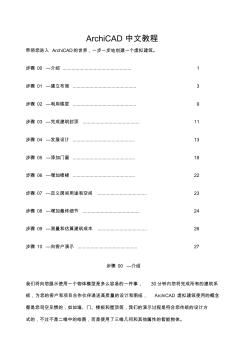 ArchiCAD入门中文教程清晰版
ArchiCAD入门中文教程清晰版
ArchiCAD中文教程 带领您进入 ArchiCAD的世界,一步一步地创建一个虚拟建筑。 步骤 00 –介绍 ..................................................... 1 步骤 01 –建立布局 ................................................. 3 步骤 02 –利用楼层 ................................................. 9 步骤 03 –完成建筑封顶 ............................................ 11 步骤 04 –发展设计 ................................................ 13 步骤 05 –添加门窗 ................
第1篇 Word 2010文档编辑
Chapter 1 从零开始学Word 2010 2
1.1 认识Word 2010中文版 3
1.1.1 Word 2010简介与新特色 3
1.1.2 Word 2010的主要功能 4
1.2 Word 2010的启动与退出 4
1.2.1 启动Word 2010 4
1.2.2 退出Word 2010 5
1.3 认识Word 2010操作界面 6
1.4 窗口最大化和最小化 8
1.4.1 最大化操作 8
1.4.2 还原窗口 9
1.4.3 最小化操作 10
1.5 Word 2010视图方式 11
1.5.1 页面视图 11
1.5.2 阅读版式视图 11
1.5.3 Web版式视图 12
1.5.4 大纲视图 13
1.5.5 草稿视图 13
1.6 通过标题样式定位文档 14
Chapter 2 文档操作入门 16
2.1 新建文档 17
2.1.1 新建空白文档 17
2.1.2 新建基于模板的文档 18
2.2 输入文本 19
2.2.1 确定文本输入位置 19
2.2.2 输入文字 19
2.2.3 输入符号 20
2.2.4 输入公式 21
2.3 保存文档 22
2.3.1 Word 2010的文档格式 22
2.3.2 第一次保存文档 22
2.3.3 再次保存文档 23
2.3.4 另存为其他文档 24
2.4 打开和关闭文档 25
2.4.1 在Word中打开文档 25
2.4.2 双击打开文档 26
2.4.3 打开最近所用文件 27
2.4.4 关闭文档 27
Chapter 3 编辑文档内容 29
3.1 选择文本内容 30
3.1.1 选择任意文本 30
3.1.2 选择一个词组 31
3.1.3 选择一行文本 32
3.1.4 选择一段文本 33
3.2 改写与删除文本 34
3.2.1 改写文本 34
3.2.2 添加漏输的文本 34
3.2.3 删除文本 35
3.3 文本的基本编辑 36
3.3.1 复制与粘贴文本 36
3.3.2 剪切文本 37
3.3.3 移动文本 38
3.3.4 查找与替换文本 39
3.3.5 查找与替换格式 40
3.4 插入与改写状态 43
3.4.1 认识插入与改写状态 43
3.4.2 更改插入与改写状态 43
Chapter 4 设置文档版式 45
4.1 文本排版 46
4.1.1 设置文本字体 46
4.1.2 设置文本字号 48
4.1.3 设置文本字形与颜色 50
4.1.4 设置文本样式 52
4.1.5 清除字符格式 57
4.2 段落排版 57
4.2.1 设置对齐方式 57
4.2.2 设置段落缩进 59
4.2.3 设置行间距 60
4.3 设置边框和底纹 61
4.3.1 设置边框 61
4.3.2 设置底纹 62
4.4 样式的应用 63
4.4.1 套用内建样式 63
4.4.2 创建新样式 63
4.4.3 修改样式 64
4.4.4 使用格式刷 65
4.5 设置项目符号与编号 66
4.5.1 添加项目符号与编号 66
4.5.2 自定义项目符号与编号 67
Chapter 5 图文混排 69
5.1 插入与设置形状 70
5.1.1 插入形状 70
5.1.2 设置形状格式 71
5.2 插入与设置图片 74
5.2.1 插入剪贴画 74
5.2.2 插入本地计算机中的图片 75
5.2.3 设置图片格式 75
5.2.4 调整图片大小 78
5.3 插入与设置文本框 79
5.3.1 插入文本框 79
5.3.2 调整文本框的大小 80
5.3.3 设置文本框格式 81
5.4 插入与设置SmartArt图形 83
5.4.1 插入SmartArt图形 83
5.4.2 编辑和设置SmartArt图形 84
5.5 插入与设置艺术字 87
5.5.1 插入艺术字 87
5.5.2 修改艺术字内容和大小 88
5.5.3 更改艺术字样式 89
Chapter 6 创建与使用表格 90
6.1 创建表格 91
6.1.1 手动绘制表格 91
6.1.2 自动创建表格 92
6.2 编辑表格对象 93
6.2.1 在表格中输入和选中文本 93
6.2.2 移动表格中的文本 94
6.2.3 在表格中复制和删除文本 95
6.2.4 表格文本的对齐方式 96
6.3 编辑表格结构 97
6.3.1 选择表格行、列和单元格 97
6.3.2 插入行和列 100
6.3.3 删除行和列 101
6.3.4 插入单元格 102
6.3.5 拆分单元格 104
6.3.6 合并单元格 105
6.4 设置表格格式 106
6.4.1 套用表格样式 106
6.4.2 设置表格属性 107
6.5 美化表格 107
6.5.1 设置表格对齐方式 108
6.5.2 设置行高与列宽 109
6.5.3 设置表格边框 110
6.5.4 设置表格底纹 111
Chapter 7 创建与使用图表 113
7.1 创建图表 114
7.1.1 图表的组成 114
7.1.2 常用的图表类型 115
7.1.3 在文档中插入Graph图表 117
7.2 编辑图表 118
7.2.1 在表格中编辑数据 118
7.2.2 在表格中选择与修改数据 119
7.2.3 隐藏图表数据 120
7.3 格式化图表 121
7.3.1 更改图表类型 121
7.3.2 设置图表布局 122
7.3.3 手动设置图表布局 123
Chapter 8 设置文档版面 126
8.1 设置页面大小 127
8.1.1 设置页边距 127
8.1.2 设置纸张大小 127
8.1.3 设置文档的文字方向 128
8.2 插入页眉和页脚 129
8.2.1 认识页眉和页脚 129
8.2.2 插入页眉和页脚 130
8.2.3 设置页眉和页脚 131
8.2.4 在页眉中插入图片 132
8.3 插入分页符、分节符与分栏显示文档 133
8.3.1 认识分页符和分节符 133
8.3.2 插入分页符 134
8.3.3 插入分节符 135
8.3.4 分栏显示文档 136
8.4 设置文档的页面背景 137
8.4.1 设置背景颜色 137
8.4.2 将自定义图片设置为文档背景 137
8.4.3 设置背景的填充效果 139
8.4.4 设置水印效果 140
Chapter 9 打印文档 142
9.1 添加与设置打印机 143
9.1.1 添加打印机 143
9.1.2 设置默认打印机 145
9.2 打印预览与快速打印 146
9.2.1 预览打印效果 146
9.2.2 快速打印 147
9.3 打印输出 148
9.3.1 打印当前文档页面 148
9.3.2 同时打印多份文档 148
9.3.3 打印文档中的一部分 149
9.3.4 双面打印 150
9.4 控制打印 150
9.4.1 检查打印作业的进度 150
9.4.2 取消打印 151
9.5 文档的安全措施 153
9.5.1 检查文档 154
9.5.2 设置文档的打开密码和修改文档密码 155
9.5.3 限制更改文档格式和编辑的设置 157
9.5.4 将文档标记为最终状态 158
第2篇 Excel 2010电子表格
Chapter 10 认识Excel 2010 160
10.1 Excel 2010中文版 161
10.1.1 Excel 2010简介与新特色 161
10.1.2 Excel 2010的用途 164
10.1.3 Excel 2010文档格式简介 165
10.2 启动与退出Excel 2010 165
10.2.1 启动Excel 2010 165
10.2.2 退出Excel 2010 166
10.3 认识Excel 2010工作界面 167
10.4 Excel 2010中的基本元素 172
10.4.1 工作簿、工作表及单元格的定义 172
10.4.2 工作簿、工作表与单元格的关系 173
Chapter 11 操作工作簿与工作表 174
11.1 工作簿的操作 175
11.1.1 新建工作簿 175
11.1.2 保存工作簿 177
11.1.3 打开工作簿 180
11.1.4 关闭工作簿 183
11.2 工作表的操作 183
11.2.1 插入工作表 183
11.2.2 选择工作表 185
11.2.3 切换工作表 187
11.2.4 移动工作表 187
11.2.5 复制工作表 188
11.2.6 重命名工作表 189
11.2.7 删除工作表 190
Chapter 12 输入与编辑数据 192
12.1 输入数据 193
12.1.1 认识数据类型 193
12.1.2 输入文本 194
12.1.3 输入数字 197
12.1.4 输入日期和时间 201
12.2 自动填充 203
12.2.1 自动填充相同内容 204
12.2.2 填充有规律的序列 205
12.2.3 通过对话框填充数据 206
12.3 删除和更改数据 207
12.3.1 删除数据 208
12.3.2 更改单元格中的数据 209
12.4 复制与移动数据 211
12.4.1 使用功能区中命令按钮复制与移动数据 211
12.4.2 使用右键快捷菜单复制与移动数据 212
12.4.3 使用鼠标拖动法复制与移动数据 213
12.5 查找与替换数据 214
12.5.1 查找数据 214
12.5.2 替换数据 215
Chapter 13 操作单元格 217
13.1 选定单元格 218
13.1.1 选定一个单元格 218
13.1.2 选定多个单元格 218
13.1.3 选中整行或整列 219
13.2 编辑单元格 220
13.2.1 移动单元格 220
13.2.2 复制单元格 221
13.2.3 插入单元格 222
13.2.4 删除单元格 224
13.2.5 合并单元格 229
13.2.6 拆分单元格 231
13.3 编辑行或列 231
13.3.1 调整列宽或行高 231
13.3.2 隐藏行或列 233
13.3.3 显示隐藏的行或列 234
Chapter 14 美化Excel 2010工作表 235
14.1 设置单元格格式 236
14.1.1 设置字体格式 236
14.1.2 设置对齐方式 238
14.1.3 使用格式刷复制格式 239
14.2 设置外框与填充格式 240
14.2.1 设置表格边框 241
14.2.2 填充图案与颜色 241
14.2.3 设置背景 243
14.2.4 设置底纹 244
14.3 使用条件格式 245
14.3.1 使用突出显示单元格规则 246
14.3.2 使用双色刻度设置条件格式 247
14.3.3 使用数据条设置条件格式 248
14.4 自动套用格式 249
14.4.1 快速套用表格样式 249
14.4.2 创建自定义表格样式 250
14.4.3 删除表格样式 252
14.5 在表格中插入对象 253
14.5.1 插入剪贴画 253
14.5.2 插入来自文件的图片 254
14.5.3 绘制形状 255
14.5.4 使用SmartArt图形 256
14.5.5 插入艺术字 259
Chapter 15 计算表格中的数据 262
15.1 单元格和区域的引用 263
15.1.1 相对引用、绝对引用和混合引用 263
15.1.2 引用本工作簿其他工作表中的单元格 267
15.1.3 引用其他工作簿中的单元格 268
15.2 公式运算符 270
15.2.1 算术运算符 270
15.2.2 比较运算符 270
15.2.3 文本连接运算符 270
15.2.4 引用运算符 271
15.3 公式的使用 271
15.3.1 公式的基本概念 271
15.3.2 输入公式的基本方法 272
15.3.3 移动或复制公式 274
15.3.4 使用数组公式 276
15.4 使用函数 278
15.4.1 函数的概念 278
15.4.2 函数的语法结构 279
15.4.3 函数的分类 279
15.4.4 插入内置函数 279
Chapter 16 管理表格中的数据 282
16.1 排序 283
16.1.1 排序规则 283
16.1.2 按单元格属性排序 283
16.1.3 单列数据的排序 284
16.1.4 多列数据组合排序 285
16.2 筛选 286
16.2.1 自动筛选 286
16.2.2 自定义筛选 291
16.2.3 高级筛选 292
16.2.4 删除重复值 293
16.3 分类汇总 295
16.3.1 创建分类汇总 295
16.3.2 隐藏与显示明细数据 296
16.3.3 创建人工分级显示 296
16.3.4 删除分类汇总 298
16.4 合并计算 300
16.4.1 按位置合并计算 300
16.4.2 按分类合并计算 302
16.4.3 按公式合并计算 304
Chapter 17 创建与应用图表 307
17.1 认识与创建图表 308
17.1.1 图表的类型 308
17.1.2 创建图表 312
17.2 更改图表名称及位置 316
17.2.1 更改图表名称 316
17.2.2 更改图表位置 317
17.3 更改图表类型与数据 318
17.3.1 更改图表类型 318
17.3.2 设置图表中的数据 319
17.4 设置图表样式 323
17.4.1 套用图表布局 323
17.4.2 套用图表样式 323
17.4.3 设置标签文本格式 324
17.4.4 设置背景墙及基底 326
17.4.5 设置三维效果 329
Chapter 18 打印工作表 330
18.1 打印页面 331
18.1.1 设置页边距 331
18.1.2 设置纸张方向 332
18.1.3 设置纸张大小 332
18.1.4 设置打印标题 333
18.1.5 设置打印区域 335
18.2 打印表格 335
18.2.1 预览打印效果 335
18.2.2 打印Excel工作表 332100433B
16大核心技术精解《中文版Word办公专家从入门到精通》体系结构完整,由浅入深地对word 2010的1 6大核心技术:插入与编辑对象、创建与编辑表格、创建与设置图表、编辑与设置版式、编辑文档样式等内容进行了全面细致的讲解.帮助读者从入门到精通软件50多条应用技巧点拨作者在编写时.将平时工作中总结的word 2010的实战技巧与设计经验毫无保留地奉献给读者,不仅大大丰富和提高了《中文版Word办公专家从入门到精通》的含金置.更可以让读者提高学习与工作效率,学有所成170多个典型技能案例《中文版Word办公专家从入门到精通》是一本可操作性很强的技能实例手册,读者通过实战演练可以逐步掌握软件的核心技能与操作技巧,从新手快速成长为办公高手2 50多分钟视频演示书中170多个技能赛倒全部录制了带语音讲解的演示视频.时间长达250多分钟.重现书中所有技能实例的操作.读者可以结合书本,也可以独立观看视频演示,像看电影一样进行学习.让整个过程既轻松又高效1400多张图片全程图解《中文版Word办公专家从入门到精通》采用了1 400多张图片对软件的技术与实例进行了全程式图解.通过这些辅助的图片.让实例的内容变得更加通俗易懂,读者可以快速领会.大大撂高学习效率。
本书共有16章,详细介绍了中文版Word 2007的基本操作,段落文本的格式,文档段落样式的设置,页面结构的调整,表格的创建,图形的插入与绘制,大纲与主控文档的使用,图表的绘制与应用,宏与域的创建与管理,Word 2007的网络功能,以及Word 2007与Office 2007其他组件的协作等内容。Word 2007中文版是Microsoft公司最新推出的Office 2007办公自动化套装软件中的一个组件,它是目前应用最广泛的文字处理软件。同其前面的版本相比,Word 2007采用了全新的Microsoft Office Fluent用户界面,操作界面更加美观、友好,功能更加强大和完善。
本书内容翔实,结构清晰,版式活泼,操作步骤简捷,可作为从事办公自动化工作的广大计算机用户的自学参考书,也可作为各大中专院校及职业学校的培训教材。
- 相关百科
- 相关知识
- 相关专栏
- 蕨叶铁线莲(变种)
- HiTV
- 莺爪花
- 裂银叶铁线莲
- 红荷一品红
- 吉隆铁线莲
- 合苞铁线莲
- 华中铁线莲
- 手提封边机
- 两广铁线莲
- 无边硬屏
- 厚叶铁线莲亚组
- 丝铁线莲组
- 白背铁线蕨(原变种)
- 金池
- 翅柄铁线蕨
- 引嫩工程扩建区土壤水盐动态与防治土壤盐碱措施
- 中国工程图学学会成立工程与制造系统集成化分会
- 影响萘高效减水剂与普通硅酸盐水泥适应性的关键因素
- 智能建筑工程报警与电视监控系统前端设备的安装施工
- 应对水源突发污染的城市供水应急处理技术与应用
- 宜兴沈北路二号桥大直径钻孔灌注桩的施工与质量控制
- 招远电视台制作播出系统数字化改造工程的设计与实践
- 正压送风对降低污水厂设备腐蚀的作用与实践(论文)
- 云南郝家河砂岩型铜矿床地质特征与接替资源勘查成果
- 政府与社会资本合作(PPP)项目审计监督理论
- 应用清单招标与经评审的最低投标价法评标的几点思考
- 智能化技术在电气工程自动化控制中的应用与实践研讨
- 中国电动汽车充电站市场现状与投资分析报告
- 智能小区以太接入交换机SNMP代理设计与实现
- 智能建筑虚拟仪器监控系统与控制网络的接口技术
- 有色金属技术经济院与广亚铝业签署战略合作协议